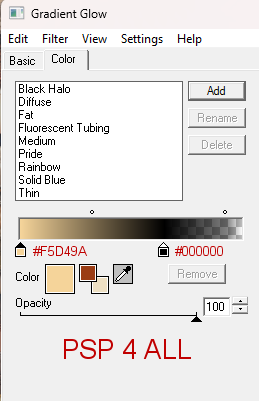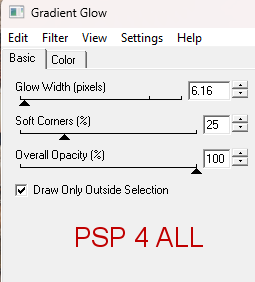Scrapkit : Brown-Steampunk_MTA par Linda à My Tagging Addiction. Télécharger ici. Masque : un masque de Mizteeque - Miz_Mask_198. Télécharger ici. Template : Steampunk Template 1 par Trese. Télécharger ici. Filtres : Eye Candy 4000 > Gradient Glow. Police : Pixelette pour les crédits. ****************************** Rappel : *** Comment colorer les calques - Pour remplir avec une couleur ou un papier, faire Sélections > Sélectionner tout. Sélections > Flottante > Sélections > Statique. Ou on peut aussi sélectionner avec la baguette magique. Ajouter un calque > Remplir avec la nouvelle couleur, le papier ou la texture. Appliquer le plugin si demandé. Sélections > Ne rien sélectionner. Supprimer le calque original. *** Selon les couleurs et le tube que vous allez utiliser, n'hésitez pas à changer le mode et l'opacité des calques. ETAPE 1 - Le Masque, les roues et laTemplate 1. Ouvrir la template. Shift+D pour dupliquer. 2. Supprimer le calque Raster 1(Crédits). 3. Image > Taille du Support. J'ai agrandi à droite pour créer plus d'espace pour mon tube.
4. white background - Remplir de noir. 5. Ajouter un calque et copier element_75 dans la sélection. 6. Ajouter un calque et copier element_78 dans la sélection. 7. Dupliquer > Renverser verticalement. 8. Ajouter un calque et copier element_80 dans la sélection. 9. Dupliquer > Miroir horizontal > Renverser verticalement. 10. Ajouter un calque et mettre le paper_7 dans la sélection. 11. Ouvrir le masque Miz_Mask_198. 12. Calques > Nouveau calque de masque > A partir d'une image et choisir Miz_Mask_198. 13. Cliquer sur OK. 14. Calques > Fusionner le groupe. 15. Image > Redimensionner 120% et ne pas cocher Redimensionner tous les calques. 16. element_43 - 30%. En haut, à gauche. 17. element_45 - 30%. Tout en haut, un peu à droite. 18. element_44 - 30%. A droite. 19. element_46 - 30%. A gauche. 20. large Circle - remplir la sélection avec paper_6. 21. Appliquer Eye Candy 4000 > Gradient Glow
22. Supprimer le calque left Rect. BG. 23. Left Rectangle - remplir la sélection avec paper_4. 24. Appliquer Eye Candy 4000 > Gradient Glow. 25. Supprimer le calque right bottom Rect BG. 26. Right Bottom Rectangle - remplir la sélection avec paper_2. 27. Appliquer Eye Candy 4000 > Gradient Glow. 28. Supprimer le calque right top Rect BG. 29. Right Top Rectangle - remplir la sélection avec paper_2. 30. Appliquer Eye Candy 4000 > Gradient Glow. 31. Supprimer le calque long rectangle BG. 32. Long Rectangle Left - remplir la sélection avec paper_7. 33. Appliquer Eye Candy 4000 > Gradient Glow. 34. Supprimer le calque Circle BG. 35. Small Circle - remplir la sélection avec paper_8. 36 Appliquer Eye Candy 4000 > Gradient Glow. 37. Ajouter un gros plan de votre tube. 38. Right Long Rectangle - Nouveau calque et remplir avec avec paper_7. 39. Appliquer Eye Candy 4000 > Gradient Glow. 40. Word ARt - Appliquer Eye Candy 4000 > Gradient Glow. 41. Large Rect Frame - Ne rien changer. ETAPE 2 - Tube et autres éléments en bas 42 - Ajouter le tube à droite. 43 - element_1 - 30%. En bas et à gauche. 44 - element_10 - 25%. En bas et au milieu. 45 - element_3 - 30%. En bas et à gauche. 46 - element_13 - 30%. En bas et à gauche. 47 - element_2 - 25%. En bas. 48 - element_59 - 27%. En bas et à droite. 49 - element_58 - 30%. En bas et à droite. 50 - element_69 - 27%. En bas et à droite. ETAPE 3 - Crédits 51. avec une police comme Pixelette ou toute autre petite police. 52. Enregistrer. Martine 1 novembre 2023 Si vous avez des questions, n'hésitez pas à me contacter. |